
时间:2021-07-24 11:10:32 来源:www.win10xitong.com 作者:win10
近日,本站接到了许多用户都在咨询同一个问题,就是Win10系统出现0x80070002错误代码解决方法。但是我们不需要惊慌,要是遇到了Win10系统出现0x80070002错误代码解决方法问题我们就一起来学习解决他的方法。万一现在身边没有人帮忙,那我们自己试着来解决吧,小编先给大家说一下简单的措施:1、首先通过快捷键对于运行功能打开,然后输入命令services.msc对于服务功能打开。2、在打开的页面中你可以找到一个Windows Update的栏目点击打开就可以很轻松的处理了。下面根据截图,我们一步一步的来学习Win10系统出现0x80070002错误代码解决方法的具体解决要领。
1.首先通过快捷键打开running函数,然后输入command services.msc打开service函数。
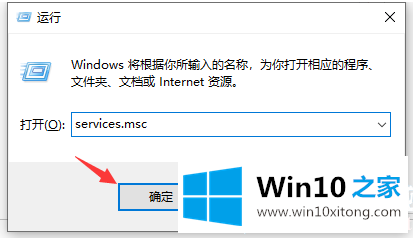
2.在打开的页面中,您可以找到一列“窗口更新”,然后单击“打开”。
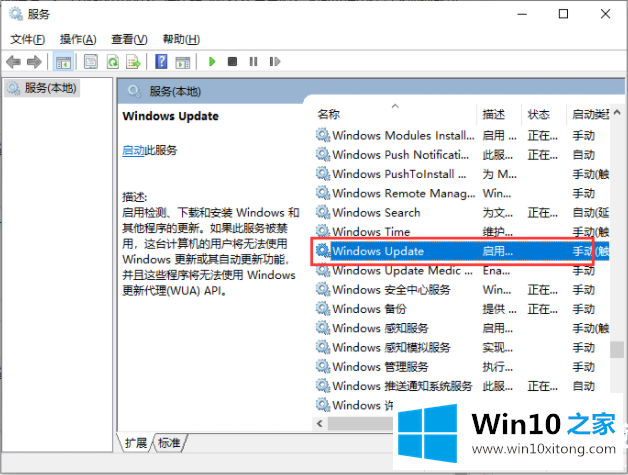
3.在打开的页面上,选择“常规”列,然后单击“停止”查看服务状态,然后单击“确定”保存修改。
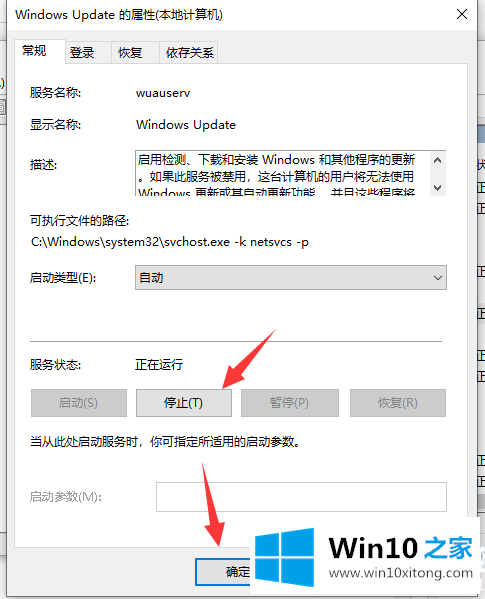
4.然后在桌面上打开这台电脑,再依次打开c盘中的\ Windows \软件分发
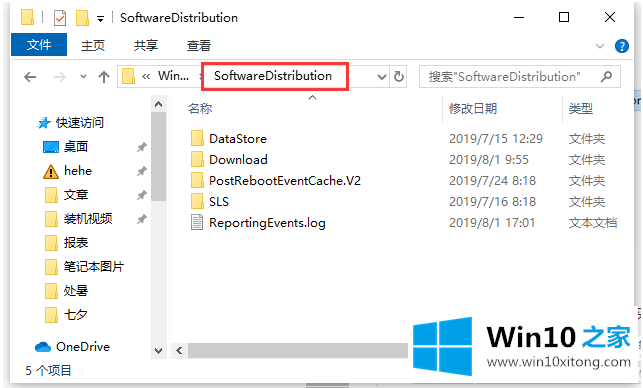
5.然后删除数据存储文件夹和其中的内容文件。
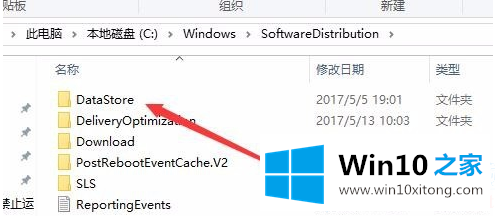
6.然后删除下载文件夹及其内容。
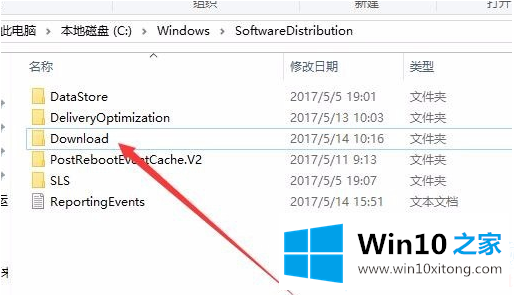
7.然后,通过第一个操作,重新输入服务选项并重新启动Windows Update。
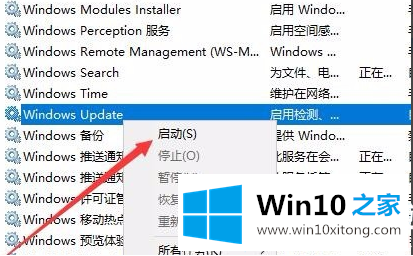
以上是通过Excel2016表格设置XY轴介绍的全部内容。想了解更多可以关注win10 House!
解决Win10系统出现0x80070002错误代码解决方法的问题就是这么简单,参照以上的内容就可以了,我们很感谢各位对我们网站的关注,希望上面的文章对大家能够有所帮助。